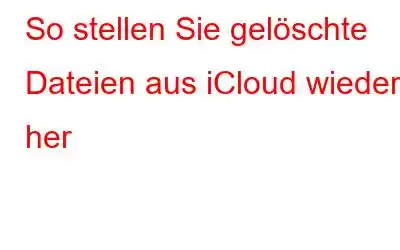Ja, Sie haben es richtig gelesen! Sie können Ihre gelöschten Dateien von iCloud wiederherstellen. Auch das ohne jegliche Drittanwendungen. Doch dabei gibt es einen kleinen Haken! Und um mehr über diesen kleinen „Haken“ zu erfahren, lesen Sie diesen Artikel bis zum Ende.
Egal, ob Sie viele oder nur wenige Dinge auf iCloud Drive behalten, irgendwann werden Sie wahrscheinlich etwas entfernen. Was passiert jedoch, wenn Sie versehentlich etwas entfernen oder später einfach feststellen, dass Sie diese Dateien oder Daten zurückhaben möchten? Benutzer können kostenlos 5 GB an Dateien in iCloud behalten und durch den Kauf eines Abonnementdienstes mehr speichern. Die Daten Ihrer Apple-Geräte werden in iCloud gespeichert, das auch als Gateway für den Zugriff von anderen Apple-Geräten dient.
Lesen Sie auch: So stellen Sie ein iPhone aus iCloud-Backup wieder her
So stellen Sie Dateien aus iCloud wieder her
Die Tatsache, dass eine Apple-ID auf mehreren Apple-Geräten verwendet werden kann, bedeutet, dass alle Daten synchronisiert werden. Was könnte jedoch schlimmer sein, als Ihre iCloud-Dateien/-Daten in Ihrem iCloud-Konto zu verlieren? Aber glücklicherweise können Sie mit iCloud Dateien von iCloud abrufen. Wenn Sie zu den Personen gehören, die sich gefragt haben, wie man gelöschte Dateien aus iCloud wiederherstellen kann, dann ist dieser Artikel genau das Richtige für Sie.
Lesen Sie auch: So stellen Sie ein iCloud-Konto wieder her, ohne Daten zu verlieren
1. Gelöschte Dateien aus iCloud wiederherstellen
- Öffnen Sie einen beliebigen Browser und navigieren Sie zu iCloud.com. Melden Sie sich mit Ihren Anmeldedaten bei Ihrem Apple-Konto an.
- Tippen Sie auf das iCloud-Laufwerk und wählen Sie Zuletzt gelöscht aus befindet sich in der unteren rechten Ecke des Browserfensters.
- Wählen Sie die Dateien aus, die Sie wiederherstellen möchten. Um alle gelöschten Dateien wiederherzustellen, wählen Sie bei Bedarf die Option Alle wiederherstellen.
- Zum Speichern klicken Sie auf Wiederherstellen.
Lesen Sie auch: So übertragen Sie iCloud-Fotos auf Google Fotos
2. Gelöschte Dateien aus anderen Anwendungen wiederherstellen
- Öffnen Sie einen beliebigen Browser und navigieren Sie zu iCloud.com. Melden Sie sich mit Ihren Anmeldedaten bei Ihrem Apple-Konto an.
- Klicken Sie nun auf Kontoeinstellungen.
- Wählen Sie „Dateien wiederherstellen“. “ aus der Erweiterten Option
- Um gelöschte Dateien aus iCloud wiederherzustellen, wählen Sie die Dateien aus, die Sie wiederherstellen möchten, und klicken Sie dann auf “ Wiederherstellen.“
Sobald Sie mit dem Abrufen der aus iCloud gelöschten Bilder fertig sind, finden Sie sie in dem Ordner, in dem sie ursprünglich waren gelagert. Beispielsweise können Sie im Fotoalbum auf kürzlich wiederhergestellte Fotos zugreifen.
Erinnern Sie sich, dass ich Ihnen am Anfang des Artikels gesagt habe, dass es bei der Wiederherstellung gelöschter Dateien aus iCloud einen kleinen Haken gibt? Und das ist „Sie können gelöschte Dateien innerhalb von 30 Tagen schnell aus iCloud wiederherstellen.“ Sie können diese Dateien nach Ablauf der 30-tägigen Kulanzfrist nicht wiederherstellen. Wenn die Daten in iCloud außerdem vollständig zerstört wurden, können sie auf Ihren Geräten nicht wiederhergestellt werden.“
Lesen Sie auch: So greifen Sie mit einem Webbrowser auf iCloud-E-Mail zu strong>
Zum Abschluss
So können Sie gelöschte iCloud-Dateien wiederherstellen. Sie können alle Ihre Daten von iCloud wiederherstellen, indem Sie die oben genannten Schritte ausführen. Bitte hinterlassen Sie unten in den Kommentaren einen Kommentar, wenn Sie dazu Fragen oder Anregungen haben. Und für weitere Anleitungen zur Fehlerbehebung sowie Tipps und Tricks im Zusammenhang mit Windows, Android, iOS und macOS folgen Sie uns auf Facebook, Instagram und YouTube.
Weiter lesen: So stellen Sie gelöschte iMessages von wieder her iCloud
Lesen: 0